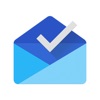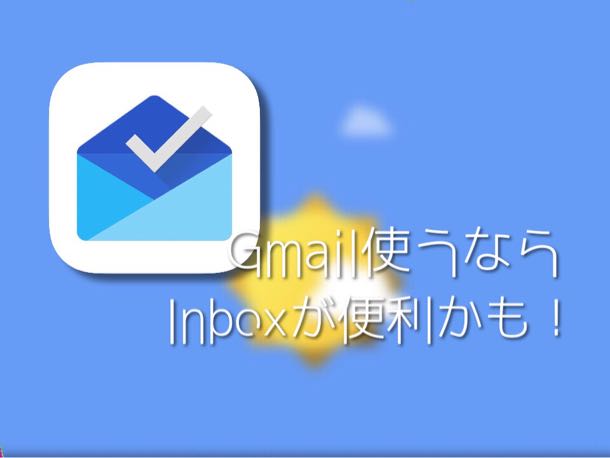
こんにちわ!あやね*(@ayanyanco)です。
普段メインで使っているメールアドレスがGmailなんですが、iPhoneでは今まで「Mailbox」という便利で綺麗なアプリを使っていました。
しかし、開発元がDropboxと同じトコロなのですが今後はMailboxの開発を辞め、Dropboxや、他の開発に専念するということで2016/2月に「Mailbox」はサービス終了することに…(´・ω・`)
とても使いやすかったのでしょんぼりしつつ、とにかく他のアプリに乗り換えねばと色々調べまして最近評判の良い「Inbox」を使ってみることにしました。
アプリはこちらです。
メールは全部完了とするだけ。
とにかくGmailが本領発揮するのって、アーカイブをして受信ボックスからすべてのメールをなくすことから始まると思っています。
それまでのメールの整理って
- メールは該当のフォルダーを作りそこに保存をしていく「フォルダー分け」方式。
- 大事なメールは埋もれてしまわないように常に受信トレイに残す。
- 終わったら手動でまたフォルダー分け。
- 不要なメールは削除。
こんな感じで、何回も人の手を使って整理してたわけです。
結果、あれ?このメールどのフォルダに入れたっけか…なんて、わからなくなって結局全部のフォルダを片っ端から探したり…とかもよくやりました。
また、もういらんだろ、と判断して削除したメールが実はあとになってまた使うことになったりして絶望したり。
あと何しろ人の手ですので、違うメールをうっかり削除してしまって頭が真っ白になったり。
とにかく意外と整理したつもりになってるだけで何も整理されてないというのが悩みの一つでありました。
Gmailが無料で大容量利用可能としたことで、実質メールは削除しなくても問題ない状態になってきました。
だからこそ究極のメール整理として
- 受信したメールは読んだら全てアーカイブして「完了」とするだけ。
- 受信トレイは常に空に。
- 必要なメールは検索して探す。
なんていう、やり方が良くなってきたんだと思います。無駄なフォルダ分けはしない!
最初は不安になりますが慣れると何も考えなくて良くなるのでかなり楽ちんです('▽'*)
すべてアーカイブ、残したいのはピンをぽん!
さて使い方なんですが非常にシンプル。起動すると受信トレイが開きます。
メールがなければ青いお日様のイラスト。何かメールがあればそれが表示。
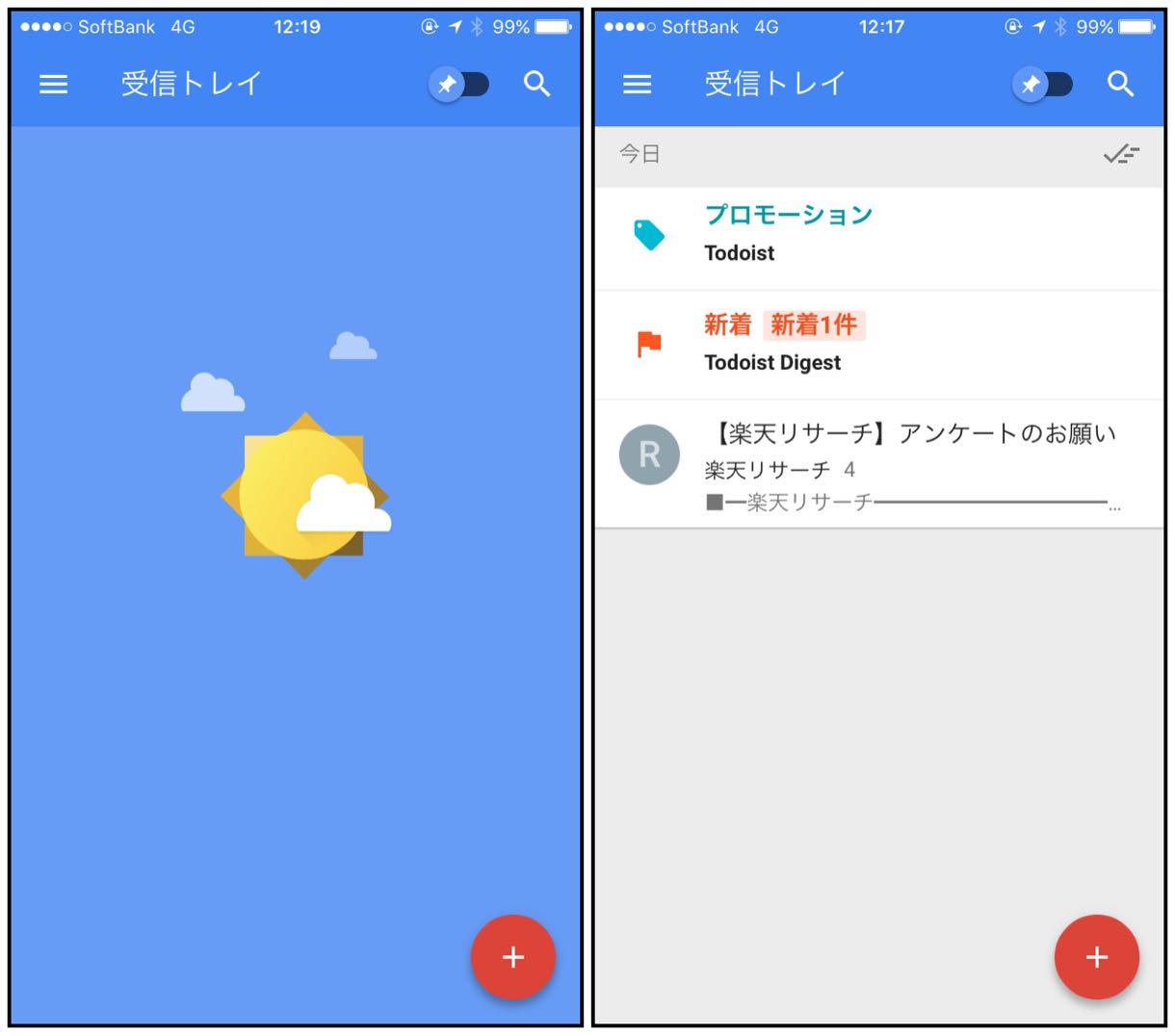
▲左が受信メールゼロ。右が受信メールがあるとき。
基本は来ているメールを、タップして開き読み終わったら右上にあるレ点マークをタップし、アーカイブして完了にします。これだけ。
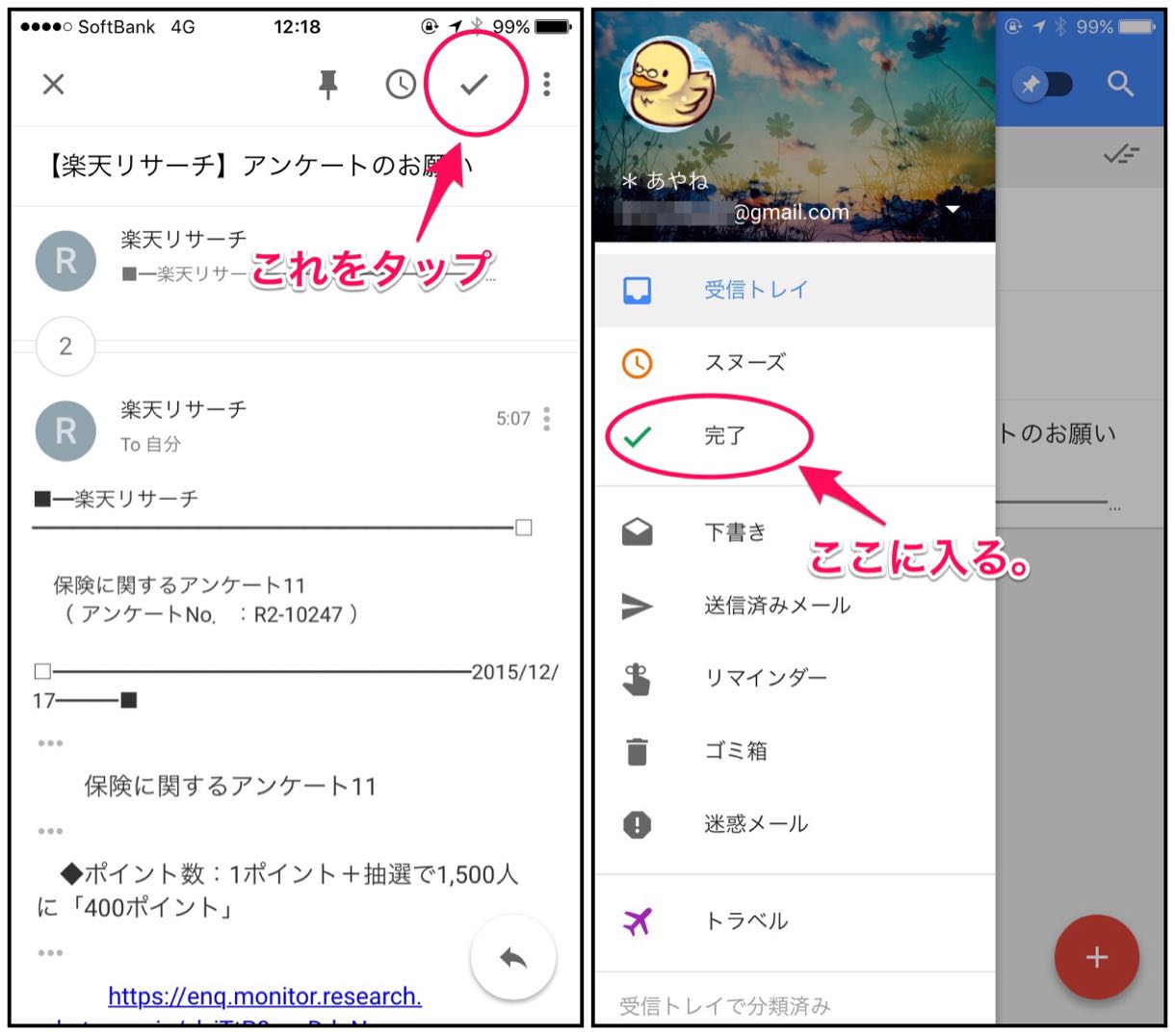
▲設定でレ点マークをタップで削除するようにも出来ますが、デフォルトは完了になります。
こうすることで、受信トレイからはそのメールは消えます。もし見たい場合は完了から探せばOK。
何かそのメールに対してやらねばならないことがあるとか、とても大事なメールなので暫くは受信トレイに表示しておきたいと言う場合は、ピンを付けます。
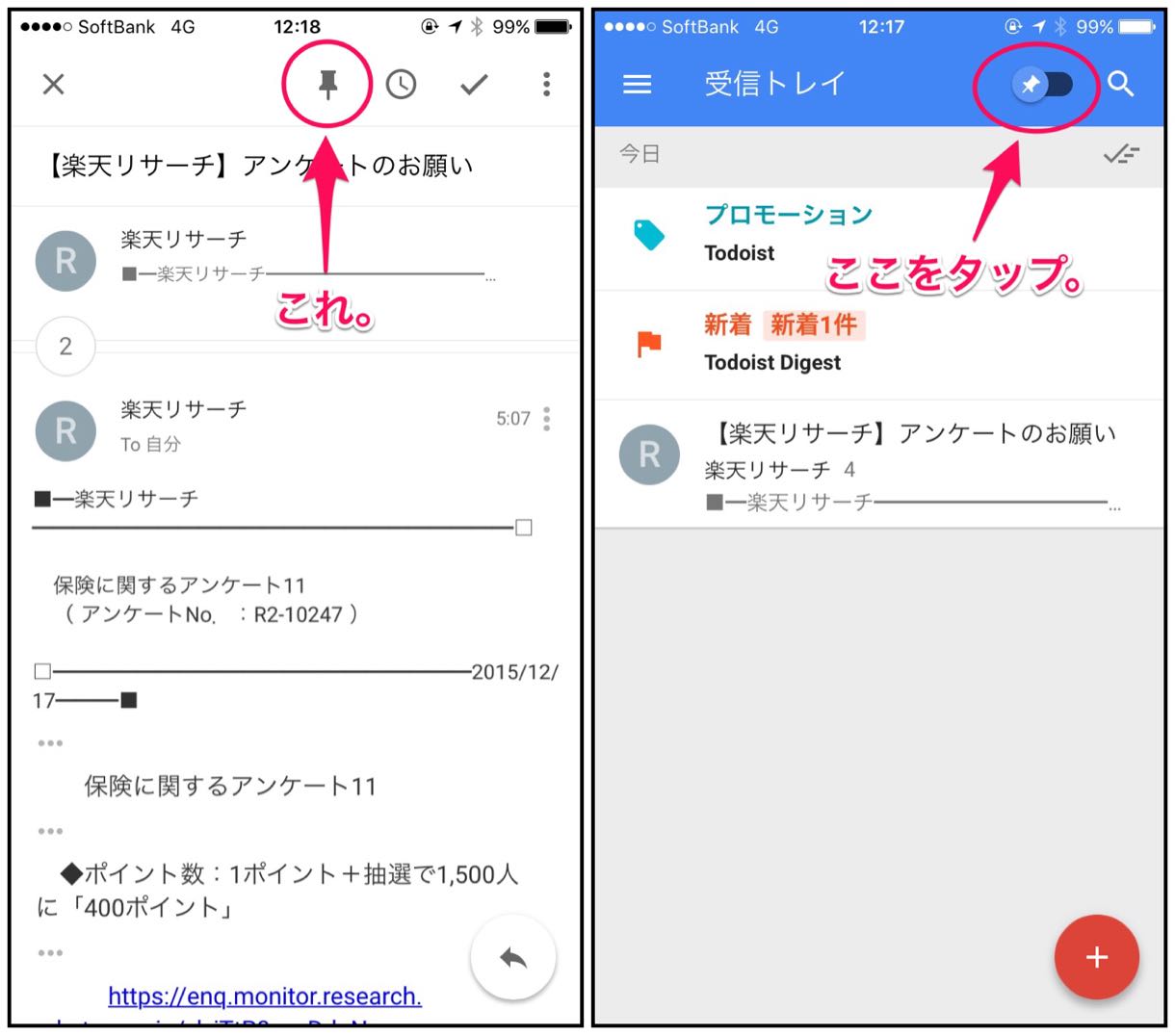
ピンとは、メールを開いたときに出てくるピンマークのこと。これをぽん!と押しとくことで受信トレイに固定するイメージ。
受信トレイが一杯でごちゃっとなったとしても、受信トレイ上部にあるピンのスライドマークをタップしてスライドさせると、ピンで刺したメールだけが見れるようになるので使いようによっては、便利だと思います。
デフォルトでざっくり分かれるカテゴリーが便利。
とくにこちらで何か設定することをしなくても、Inboxには最初からいくつかのカテゴリー分けが存在します。
Gmailのラベルみたいなものかな?と思ってますが。
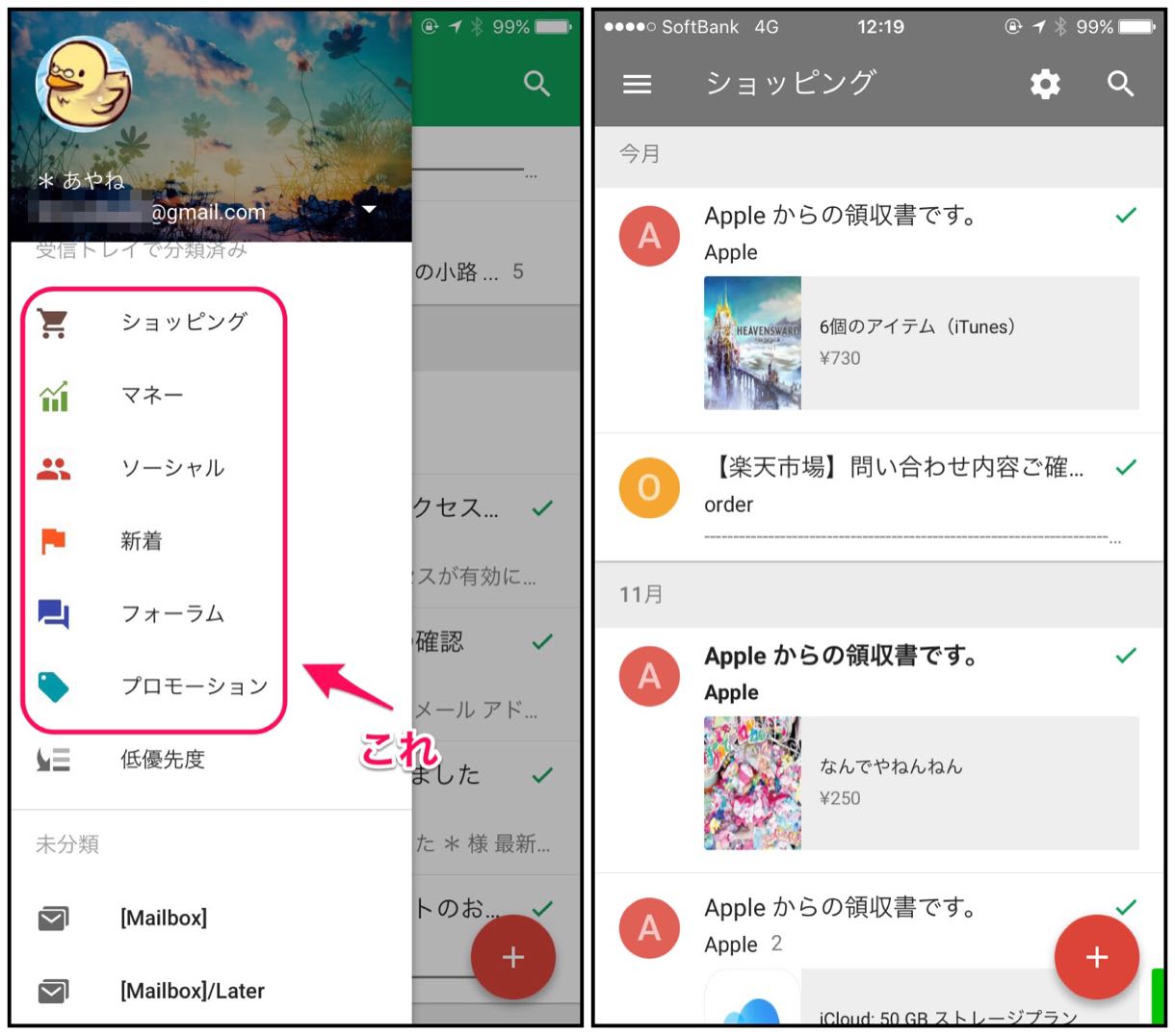
デフォルトのはこんな感じ。
例えばこの「ショッピング」を選ぶと、勝手にカテゴリー分けされてるショッピング関連のメールだけを見ることが可能。
ちなみに、カテゴリー分けは自動になってますがこれ違うやン。てものは別のとこに移動することも出来ました。
また、新しく自分用のカテゴリーを作ったり、修正したりも出来るみたいですがまだあまり詳しくわかってません。
特に細かくカテゴリー分けする必要もないかな、と今回はその辺はいじっていないので。
ショッピング関連のは意外と便利。
Appleの購入や、楽天で買った物とかを見れるようにしとくと家計簿付けたりも楽かもですね。
おわりに。
まだざっくりとしかいじってないので、これからどうやって使い込むか…考える必要はありますが、とにかく受信トレイには残さず読んだら完了に持ってくだけのメール管理は、かなり楽ちん!
ひとまずはInboxでゆるーくゆるーくやっていきたいと思います。
 あやね*
あやね*